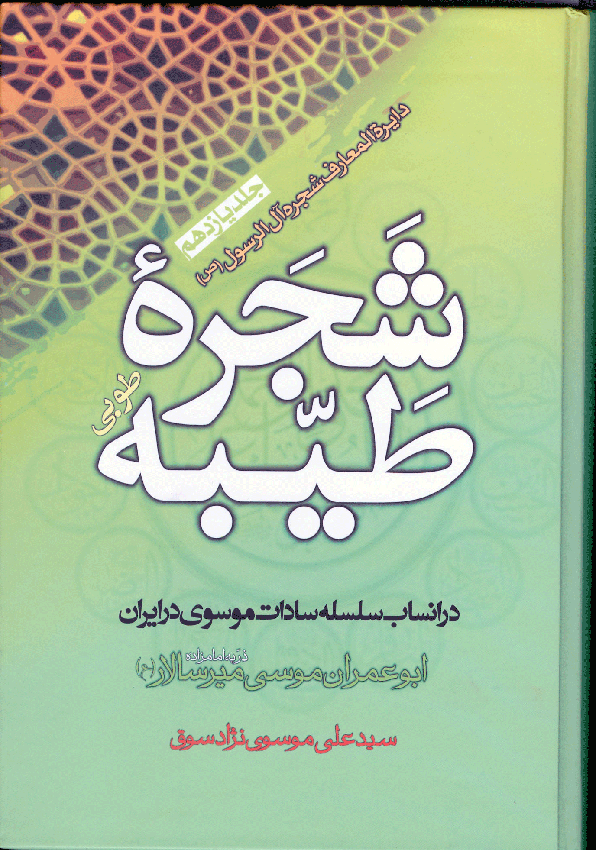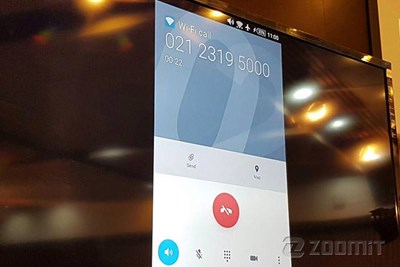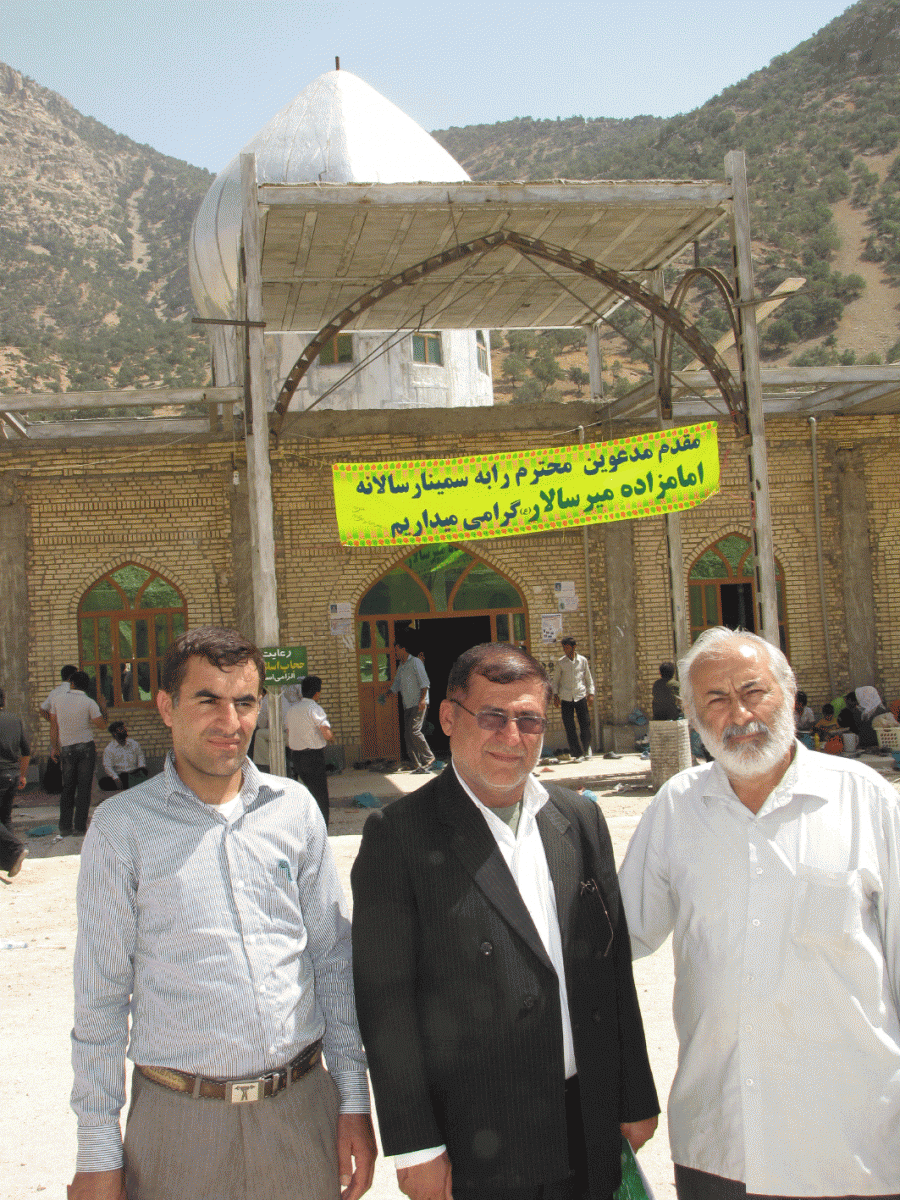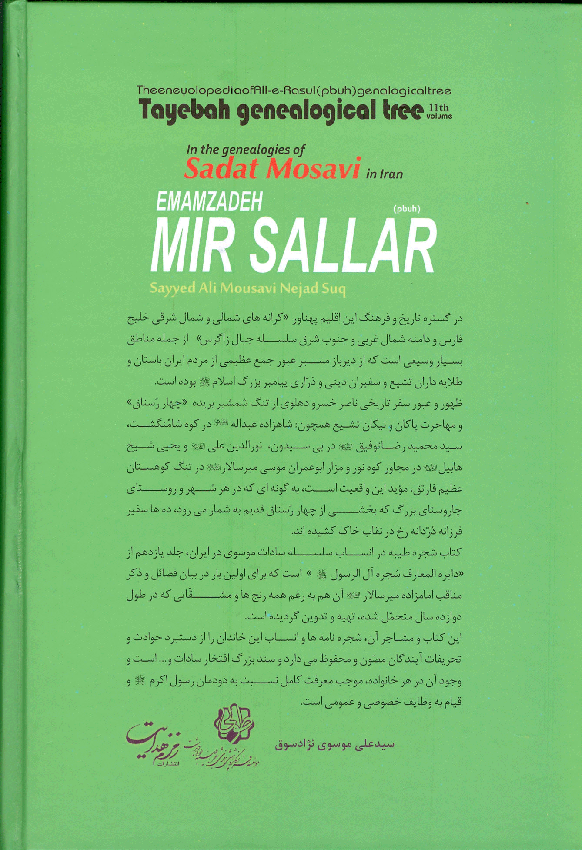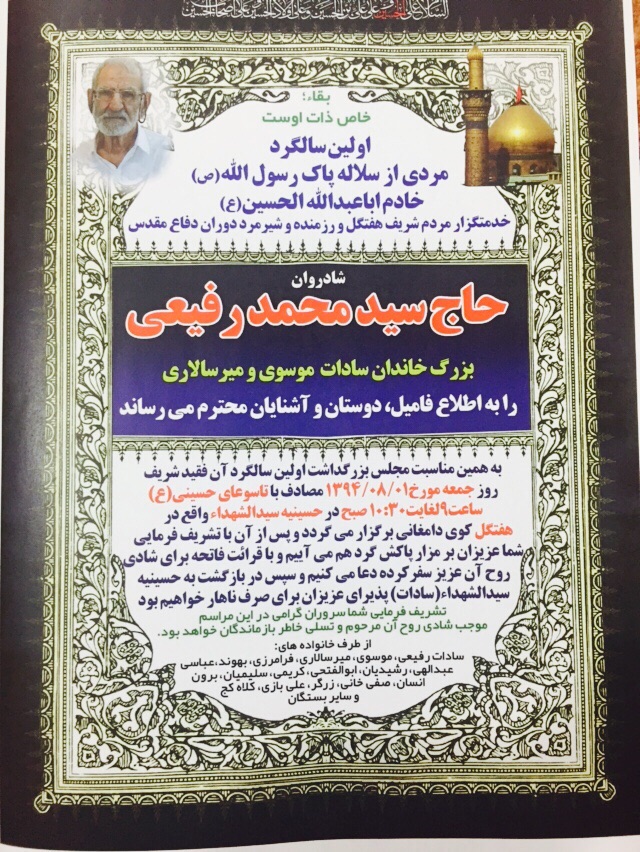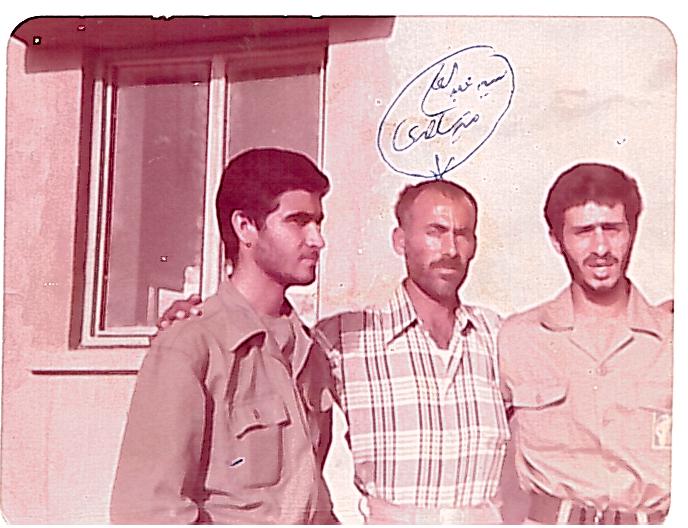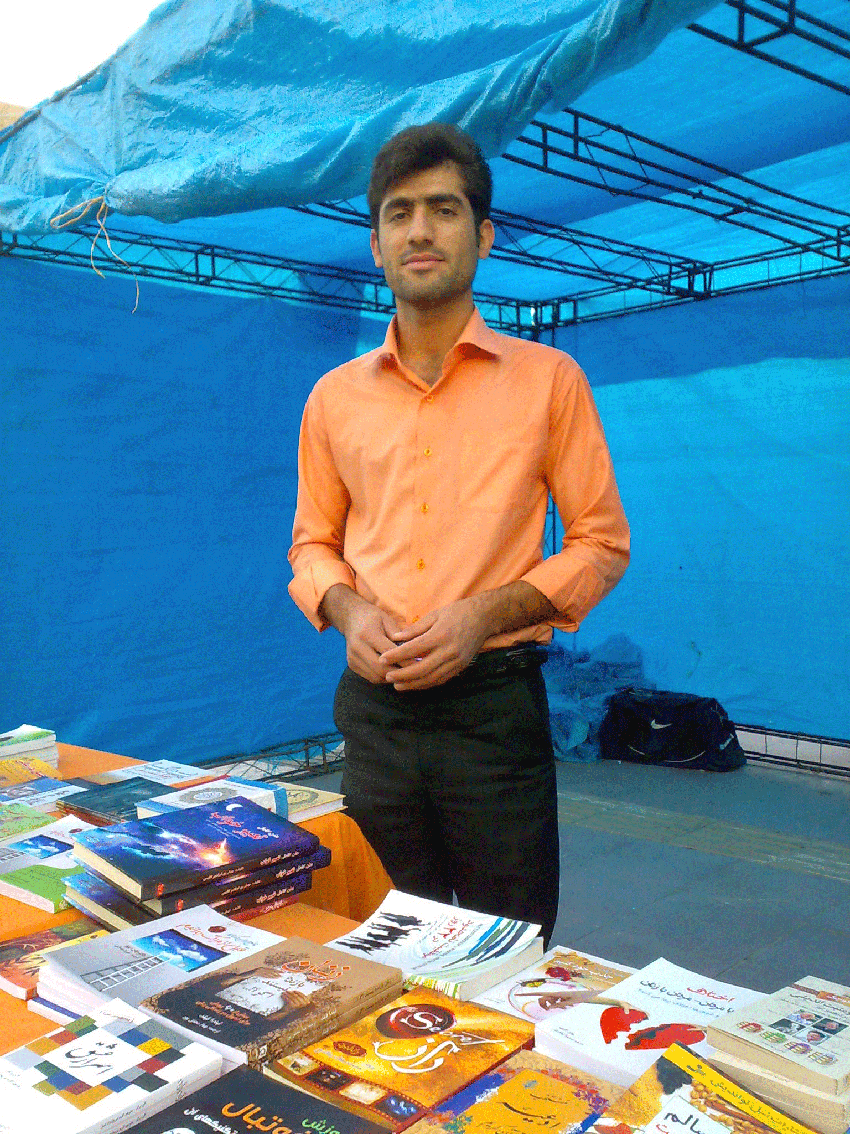راههای مختلفی برای به اشتراکگذاری آنچه روی صفحه نمایش ابزار شما مشاهده میشود، وجود دارد. در حالت کلی میتوان تمام راههای ممکن را به دو دستهی با سیم و بدون سیم تقسیم کرد. رابطها و نرمافزارهای مختلفی برای استفاده از روشهای متنوع وجود دارد که در ادامهی مطلب به بررسی آن میپردازیم. با ما باشید.
برای اینکه بتوان صفحهنمایش گوشی، تبلت و نوتبوک را روی یک صفحهی بزرگ تصویر کرد، وسایل مختلفی وجود دارد. شاید بخواهید روی یک تلویزیون HDTV به قطر 60 اینچ تصویری که در تبلت میبینید را بزرگتر مشاهده کنید. خوشبختانه برای این کار راههای مختلفی وجود دارد که برخی با استفاده از کابل است و برخی بدون استفاده از سیم. اما برای استفاده از هر روش باید ورودیها و خروجیهای لازم در وسایل الکترونیکی شما وجود داشته باشد، این موضوع مخصوصاً در مورد اتصال بیسیم مصداق دارد. در ابتدا روشهای با سیم را بررسی میکنیم.
روشهای باسیم برای انتقال تصاویر
در گذشته برای به اشتراک گذاشتن صفحهنمایش از طریق سیم، مراحل و تنظیمات پیچیده بود ولی حالا همه چیز به سادگی انجام میشود و تنها مسأله در اختیار داشتن کابل مناسب است.
کابل HDMI
اگر کامپیوتر شما که ممکن است به صورت دسکتاپ یا لپتاپ باشد، دارای خروجی HDMI است و از طرفی تلویزیون یا نمایشگر شما همین ورودی را دارد، میتوانید از کابل HDMI استفاده کنید و به صورت همزمان سیگنال ویدیو و صدا را از طریق آن انتقال دهید. استفاده از HDMI بسیار ساده است و انجام تنظیمات در کامپیوتر بسیار کوتاه، درست به همین علت است که استاندارد HDMI بسیار عمومی و متداول شده است.
علاوه بر کامپیوترها، در برخی تبلتها مثل سرفیس 2 مایکروسافت یک پورت کوچک به نام mini-HDMI وجود دارد که برای استفاده از آن به کابل تبدیل mini-HDMI به HDMI نیاز داریم.
برخی تبلتها خروجی HDMI ندارند، چه به صورت بزرگ و چه به صورت مینی، لذا راه حل دیگری را مطرح میکنیم. استفاده از آداپتور MHL برای تبدیل خروجی microUSB به HDMI در محصولاتی که دارای microUSB باشند هم جوابگوی نیاز ماست، اما توجه کنید که این استاندارد و روش استفاده از USB در سالهای اخیر تدریجاً گسترش یافته و هنوز تمام گوشیها و تبلتها از این روش پشتیبانی نمیکنند. قیمت یک آداپتور MHL برای تبدیل USB به HDMI در حال حاضر حدود 50 هزار تومان است، البته در مورد برندهای معتبر قیمت بالاتر از این مقدار میباشد. بنابراین اگر گوشی و یا تبلت جدیدی دارید، از این مبدل استفاده کنید. توجه کنید این آداپتور را در بازار ایران بیشتر به نام مبدل microUSB به HDMI میشناسند.
کابل مبدل HDMI اپل برای محصولات اپل
برای اتصال آیفونها، آیپدها و آیپادهای اپل به وسایلی که ورودی HDMI دارند، باید از کابل اختصاصی اپل استفاده کنید.
;ابل قدیمی 30-pin-to-HDMI یا تبدیل 30 پین به HDMI اپل در حال حاضر حدود 40 دلار قیمت دارد و کابل جدیدتری که اپل معرفی کرده، Lightning-to-HDMI نام دارد و قیمت آن 50 دلار است.
کابل VGA

بسته به نیاز شما، ممکن است استفاده از کابل HDMI امکانپذیر نباشد. ورودی دیگری که در اکثر تلویزیونهای پیشرفته وجود دارد، VGA است. این پورت قدیمی انتقال سیگنال صدا را پشتیبانی نمیکند، اما مسألهی انتقال سیگنال ویدیو را تا حدی حل میکند.
برای انتقال صدا میتوانید از یک کابل اضافی استفاده کنید و صدا را از خروجی کامپیوتر، لپتاپ یا تبلت که ممکن است خروجی هدفون باشد، به ورودی تلویزیون منتقل کنید. بنابراین ممکن است به یک کابل RCA و آداپتور آن نیاز داشته باشید اما به هر حال انتقال صدا امکانپذیر است.
کابل DVI
 Digital Video Interface یا واسط ویدیوی دیجیتال هم در کامپیوترها و تلویزیونهای HDTV قدیمیتر متداول بوده و میتوان برای اتصال وسایل مختلف از آن استفاده کرد. حتی اگر تلویزیون شما این ورودی را ندارد، باز هم میتوانید از کابل تبدیلی استفاده کنید که یک سر آن DVI است و انتهای دیگر به شکل HDMI است.
Digital Video Interface یا واسط ویدیوی دیجیتال هم در کامپیوترها و تلویزیونهای HDTV قدیمیتر متداول بوده و میتوان برای اتصال وسایل مختلف از آن استفاده کرد. حتی اگر تلویزیون شما این ورودی را ندارد، باز هم میتوانید از کابل تبدیلی استفاده کنید که یک سر آن DVI است و انتهای دیگر به شکل HDMI است.
DVI از جنبههای مختلف عملکردی به VGA شباهت دارد و سیگنال صدا را انتقال نمیدهد. بنابراین در این روش هم به یک کابل دیگر برای انتقال صدا نیاز پیدا میکنید.
S-Video
 این پورت یا کانکتور گردی که ممکن است بین 4 تا 9 پین داشته باشد، مشخص میشود. S-Video محدودیتهای بیشتری دارد و یک پورت آنالوگ است که از محتوای HD یا رزولوشن بالا پشتیبانی نمیکند. سیگنال صدا نیز از طریق آن منتقل نمیشود. به هر حال اگر کابلها و مبدلهای مناسب را تهیه کنید، باز هم قابل استفاده است. به عنوان مثل اگر خروجی RCA روی سختافزار شما وجود دارد، کافی است کابل تبدیل S-Video به RCA را تهیه کرد و در مورد صدا هم از روشهایی که در مورد کابل VGA و DVI بیان شد، استفاده کنید.
این پورت یا کانکتور گردی که ممکن است بین 4 تا 9 پین داشته باشد، مشخص میشود. S-Video محدودیتهای بیشتری دارد و یک پورت آنالوگ است که از محتوای HD یا رزولوشن بالا پشتیبانی نمیکند. سیگنال صدا نیز از طریق آن منتقل نمیشود. به هر حال اگر کابلها و مبدلهای مناسب را تهیه کنید، باز هم قابل استفاده است. به عنوان مثل اگر خروجی RCA روی سختافزار شما وجود دارد، کافی است کابل تبدیل S-Video به RCA را تهیه کرد و در مورد صدا هم از روشهایی که در مورد کابل VGA و DVI بیان شد، استفاده کنید.
در مجموع میتوان گفت که S-Video یک استاندارد از رده خارج است و تقریباً هیچ لپتاپی با این پورت در بازار موجود نیست. البته VGA هم کمکم کناز گذاشته میشود چرا که حجیم است و سازندگان برای جا دادن آن با مشکلاتی روبرو هستند.
روشهای بیسیم
اتصال بیسیم کامپیوتر، تبلت یا گوشی به تلویزیون و سایر نمایشگرها کمی پیچیدهتر از روشهای با سیم است. استانداردها و محدودیتهای مختلفی پیش روی شما قرار میگیرد ولیکن انجام این نوع اتصال غیر ممکن نیست. بسته به این که چه تلویزیونی داشته باشید و تنظیمات آن چطور باشد، روشهای مختلفی برای اتصال بیسیم وجود دارد که به بررسی آن میپردازیم.
WiDi
منظور از WiDi که اینتل مخترع آن است، Wireless Display یا نمایشگر بیسیم است. تکنولوژی خاصی برای پخش ویدیوهای فولاچدی یا 1080p و در کنار آن صدای با کیفیت از طریق تلویزیونهای اچدی یا HDTV، نیازی به کابل و سیمهای دست و پا گیر نیست. این نحوهی ارتباط از طریق Wi-Fi Direct انجام میشود. به کمک وایفای دایرکت میتوان وسایلی که چنین ارتباطی را پشتیبانی میکنند، بدون نیاز به شبکهی بیسیم Wi-Fi به هم وصل کرد.
خوشبختانه این استاندارد در سالهای اخیر توسط سازندگان مختلفی مورد استفاده قرار گرفته و وسایل مختلفی با این قابلیت روانهی بازار شدهاند. حتی روی بستهبندی برخی وسایل لوگوی این استاندارد نیز به چشم میخورد.
معمولاً برای استفاده از WiDi به گیرندهی آن نیاز است، این گیرنده به صورت جدا نیز فروخته میشود و میتوان از طریق پورت HDMI آن را به تلویزیون متصل کرد. وسایلی که دارای WiDi نسخهی 3.5 به بعد باشند، با گیرندهی Miracast که در ادامه معرفی میشود نیز سازگارند. بیشتر تلویزیونهای جدید سونی، الجی و سامسونگ قابلیت دریافت Miracast را دارند و لذا به گیرندهی جدا نیازی ندارند. اما یک مشکل دیگر نیز وجود دارد و آن ناهماهنگی و درست متصل نشدن برخی وسایل به همدیگر است که در ادامه در مورد آن بحث میکنیم.
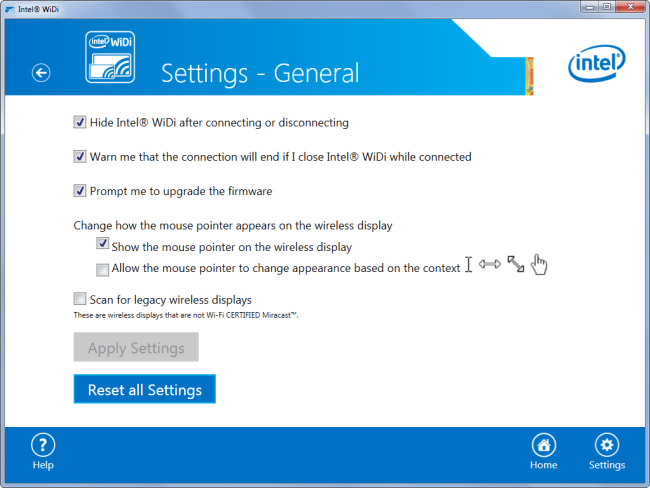
Miracast
میراکَست به اعتقاد بسیاری برای رقابت با AirPlay اپل معرفی شده و قصد نابودی آن را دارد! میراکست در ابزارهای اندرویدی که از نسخهی 4.2 به بعد این سیستم عامل برخوردار باشد، قابل استفاده است. در ویندوز 8.1 هم از این استاندارد پشتیبانی شده است. در حقیقت برای معرفی این قابلیت اندرویدیها میتوان با لغات بازی کرد و آن را این گونه معرفی کرد: میراکست هر آنچه روی صفحه نمایش ابزار اندرویدی باشد را بازتاب کرده و از طریق تلویزیونهای اچدی با رزولوشن 1080p و صدای 5.1 پخش میکند.
همانطور که گفته شد، میراکست روی وایفای دایرکت نیز کار میکند. برای استفاده از آن باید یا تلویزیون اچدی دارای این قابلیت باشد و یا دانگل خاصی که به تلویزیون متصل میشود را جدا تهیه کرد.
مشکل بزرگ میراکست این است که سازندگان به شکل نامنسجم از آن استفاده کردهاند. مثلاً الجی نام آن را Smart Share گذاشته و سامسونگ از عنوان AllShare استفاده میکند، و موضوع وقتی بدتر میشود که مثلاً بخواهید با یک گوشی هوشمند سامسونگ به یک تلویزیون اچدی الجی متصل شوید! معمولاً این ارتباط به درستی برقرار نمیشود. متأسفانه در مورد وسایلی که سایر سازندگان تولید میکنند هم این مشکل ناهماهنگی و انسجام وجود دارد.
عجیب است که یک استاندارد در عمل تا این حد از هم گسیخته اجرا شده باشد. نامگذاری میراکست در عمل متحول شده و ابزارهای مختلف اندرویدی و ویندوزی با هم سازگاری کامل ندارند.
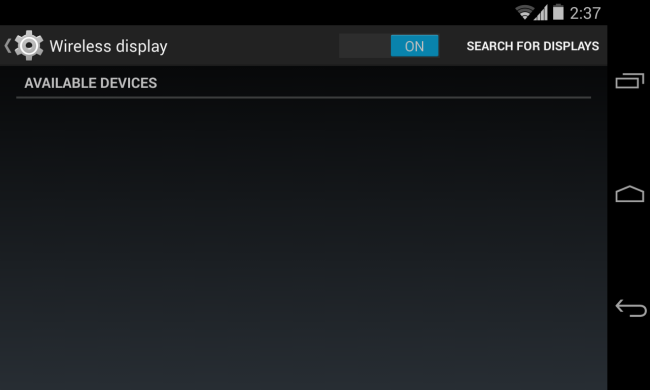
ممکن است تصور کرده باشید که ایکسباکس وان هم میتوان به عنوان گیرندهی میراکست عمل کند ولی این تصور در عمل چندان موفق نمیشود، به عبارت دیگر اگر با استفاده از یک گوشی یا تبلت ویندوز 8.1 سعی در برقرار ارتباط از طریق میراکست کنید، ممکن است ایکس باکس وان هیچ پاسخی به شما ندهد.
مشکل دیگر این است که با میراکست میتوان تمام ویدیو و آنچه روی صفحه نمایش است را در تلویزیون مشاهده کرد و این یعنی کلیدهای کنترلی برای پخش فیلم و جلو و عقب کردن آن، همگی روی تلویزیون نمایش داده میشوند. چیزی که در مورد AirPlay اپل مصداق ندارد.
AirPlay اپل
اگر گوشی آیفون 4s و مدلهای بعدی،تبلت آیپد 2 و جدیدتر، آیپد مینی، نسل پنجم مالتیمدیا پلیر آیپاد تاچ و یا مکبوکهای سال 2011 به بعد را دارید، میتوانید این وسایل را به صورت بی سیم به تلویزیون متصل کنید. این اتصال ساده است و به یک Apple TV که حدود 99 دلار قیمت دارد، نیاز است.

میتوانید ویدیویی را در نرمافزاری باز کنید و آن را به صورت بزرگ در تلویزیون ببینید. در مورد آیپد هم با اجرای یک بازی، میتوان آن را روی تلویزیون ادامه داد.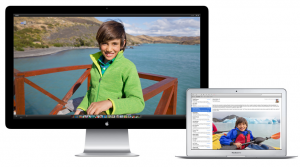
جنبهی مثبت این اتصال این است که توانمندی اپل و ابزارهای قدیمیاش را نشان میدهد و جنبهی منفی آن این است که تنها در مورد محصولات اپل کاربرد دارد. استاندارد ایرپلی اپل به اندازهای هوشمند است که اگر به عنوان مثل مشغول تماشای فیلمی هستید، میتوانید از گوشی به عنوان کنترل استفاده کنید و صحنه را جلو و عقب ببرید. در این صورت روی تلویزیون کلیدهای جلو و عقب و غیره نمایش داده نمیشود اما روی گوشی یا تبلت به تصویر کشیده میشود.
Chromecast
یک راه حل گوگلی دیگر، کرومکست نام دارد. دانگلی که 35 دلار قیمت دارد و مثل دانگل WiDi به ورودی HDMI تلویزیون متصل میشود.
با نگاهی به تاریخچهی محصولات گوگلی به قول گوگل در سال 2012 میرسیم. همزمان با رونمایی از نکسوس 4، گوگل قول داده بود که یک دانگل ارزان برای استفاده از میراکست معرفی کند. این قول گوگل یک سال بعد به واقعیت تبدیل شد. اما گوگل از میراکست استفاده نکرد بلکه سراغ پروتکلی به نام DIAL رفت که بعداً در مورد آن صحبت میکنیم.
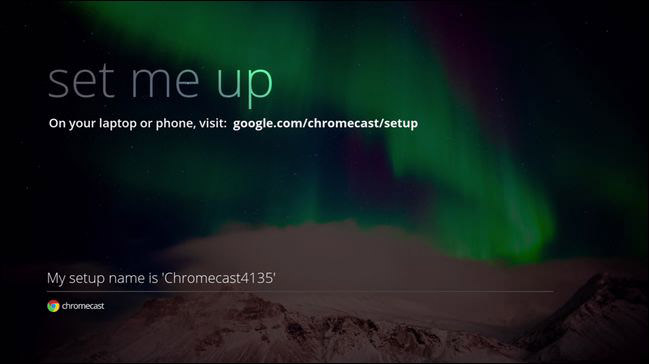
دانگل کرومکست در مورد ویندوز، اپل و اندروید کاربرد دارد و به بیان دیگر یک راه حل عمومی برای هر نوع ابزاری است. تنها کاری که باید کرد، اتصال دانگل به شبکهی Wi-Fi خانگی است. روش کار در دو عبارت خلاصه میشود: Discover یا کشف و سپس Launch یا اجرا. به عنوان مثل توسط یک نرمافزار در اینترنت جستوجو کرده و پس از انتخاب محتوا، با استفاده از کرومکست آن را در تلویزیون تماشا میکنیم.
در حال حاضر برای استفاده از این دانگل نرمافزارهای زیادی وجود دارد. به عنوان مثل Netflix، TouTube، Hulu Plus، Pandora، Google Play و تبهای مرورگر Google Chrome همگی با دانگل کرومکست هماهنگی دارند. مخصوصاً مرورگر کروم که به کمک این دانگل، محیط سرگرمی شما را به محیط کاری تبدیل میکند. گوگل درایو را هم در کنار مرورگر گوگل قرار دهید تا از قابلیتهای اینترنتی مدیریت اسناد آفیس بهرهمند شوید.
HDMI وایرلس
کیتهای HDMI وایرلس یا بی سیم زیادی در بازار وجود دارد که برای ارسال سیگنال HDMI به تلویزیون به صورت بی سیم مناسبند. هزینهی این کیتها بین 125 تا 200 دلار است و سازندگانی مثل HP و Logear مشغول تولید آن هستند.
برای استفاده از چنین کیتهایی باید گیرنده را به تلویزیون و فرستنده را به کامپیوتر خود متصل کنید. راه حل خوبی است ولی توجه کنید که باید فضای لازم جهت اتصال قطعات فرستند و گیرنده را مهیا کرده باشید.
سایر استانداردها
متأسفانه استانداردهای اتصال بی سیم نمایشگر امروزه بسیار متنوع و پراکنده شدهاند و علاوه بر موارد بررسی شده، راه حلهای زیادی وجود دارد. برخی از این استانداردها ممکن است فعلاً مطرح و متداول نباشند ولی روزی بالاخره بر رقبا غلبه کرده و استاندارد اصلی اتصال بی سیم نمایشگر شوند. لذا سایر استانداردها هم بی اهمیت نیستند.
مثلاً DIAL مخفف DIscover And Launch یکی از استانداردهای خوب است که توسط گوگل، سونی، TiVo، الجی و چند کمپانی دیگر پشتیبانی میشود. در حقیقت گوگل کرومکست برگرفته از DIAL است. گوگل تصمیم گرفته که کاربرد کرومکست را از محدودهی سینمای خانگی خارج کرده و استفاده از آن را به ابزارهای بیشتری گسترش دهد که قبلاً در مورد کاربردهای احتمالی آن سخن گفتیم.
استاندارد Qualcomm AllPlay هم یک راه حل دیگر است که کوآلکام آن را به صورت متنباز عرضه کرده و نسبت به ایرپلی اپل، کلیتر است. البته این استاندارد هنوز 4 ماهه است و به زودی در محصولات سال 2014 از آن استفاده خواهد شد.
DLNA
این مورد یک روش نیست بلکه نام یک سازمان است. هدف این سازمان ایجاد دنیایی از وسایل الکترونیکی متصل به هم است. کافی است هر وسیله به دیگری متصل شود تا بتوان محتوا را روی آن پخش کرد.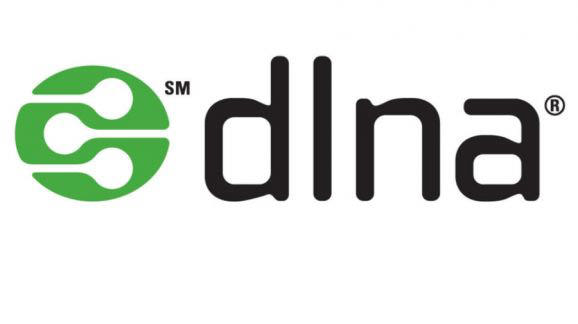
مثلاً شما روی کامپیوتر خود یک ویدیو را با استفاده از ویندوز میدیا پلیر باز میکنید و با استفاده از گزینهی Play To، آن را روی گیرندهی صدا و تصویری که به تلویزیون متصل است، پخش میکنید. مثلاً یک کنسول بازی متصل به تلویزیون. در مورد وسایل سازگار با DLNA نگران نباشید چرا که به کمک شبکه خود را در منوی Play To تبلیغ میکنند تا به راحتی آنها را پیدا کنید.
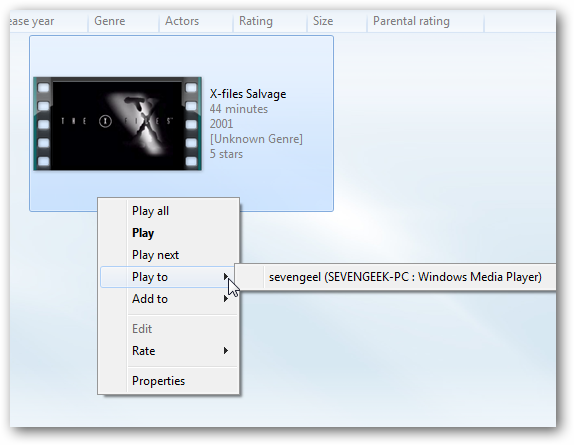
DLNA مخفف Digital Living Network Alliance به معنی اتحاد شبکهی وسایل دیجیتال است و حدود 10 سال قدمت دارد. سونی این اتحادیه را کلید زد ولی سریعاً HP، اینتل، موتورولا، مایکروسافت، سامسونگ، الجی و پاناسونیک به آن پیوستند. تقریباً تمام سازندگان در آن حضور دارند البته به غیر از اپل.
اعضای اتحادیهی DLNA توافق کردهاند که وسایلی بسازند که همگی به واسطهی یک شبکهی Wi-Fi مرکزی، به خوبی با هم کار کنند. حتی یک استاندارد زیرمجموعه به نام DLNA Premium Video برای پخش ویدیو از طریق شبکه نیز تصویب شده است. ولی در مورد محتوای آنلاین مثل Netflix یا YouTube، پخش استریم صوتی از سرویسهای آنلاین یا مثلاً نمایش دستاپ نمیتوان از DLNA استفاده کرد.
دو نکتهی مهم
تلویزیونهای اچدی معمولاً رزولوشن 1920 در 1080 پیکسلی دارند ولیکن ابزارهایی مثل گوشی و تبلت و لپتاپ، همگی یک رزولوشن خاص ندارند. لذا پس از اتصال با سیم یا بدون سیم، باید فرمت ویدیو کمی تغییر کند. برخی از روشها مثل میراکست، به صورت خودکار تنظیمات را برای شما انجام میدهند ولیکن برخی دیگر به تنظیمات بیشتر نیاز دارد.
علاوه بر موضوع فرمت ویدیو، قوانین مربوط به کپیرایت یعنی DRM و محدودیت کپی، در پخش ویدیو مشکل ایجاد میکنند. البته برخی کمپانیها تدریجاً محدودیتها را کمتر کردهاند. مثلاً اپل اخیراً پخش محتوای HBO Go از طریق ایرپلی را آزاد کرده است ولیکن مشکل کم و بیش پابرجاست. برخی نرمافزارها مثل پاورپوینت و اکسل هم بعید است با مشکل کپیرایت مواجه شوند و محدودیت خاصی وجود ندارد.
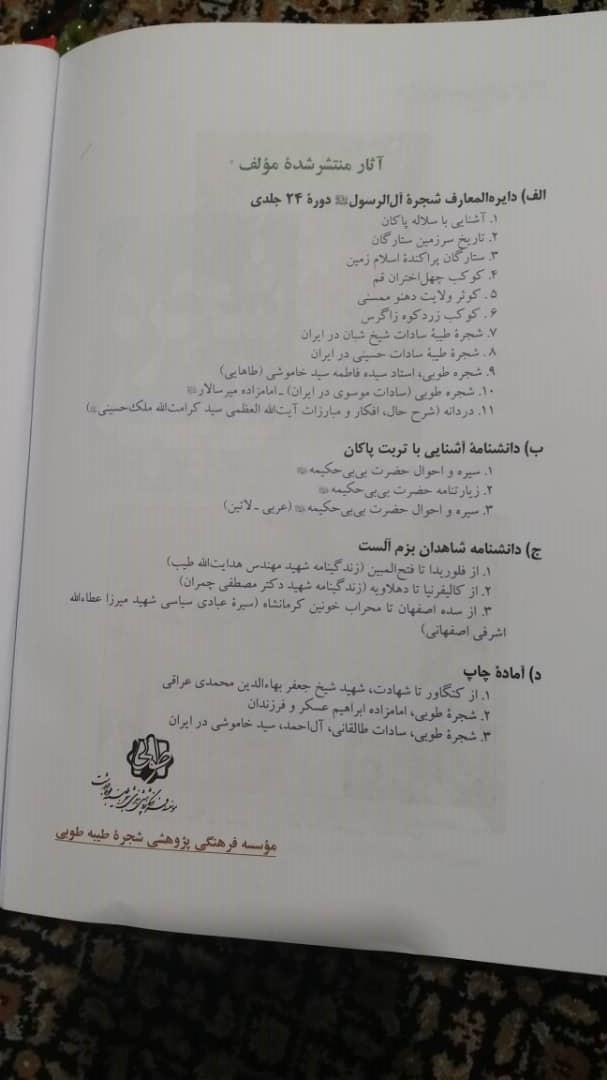

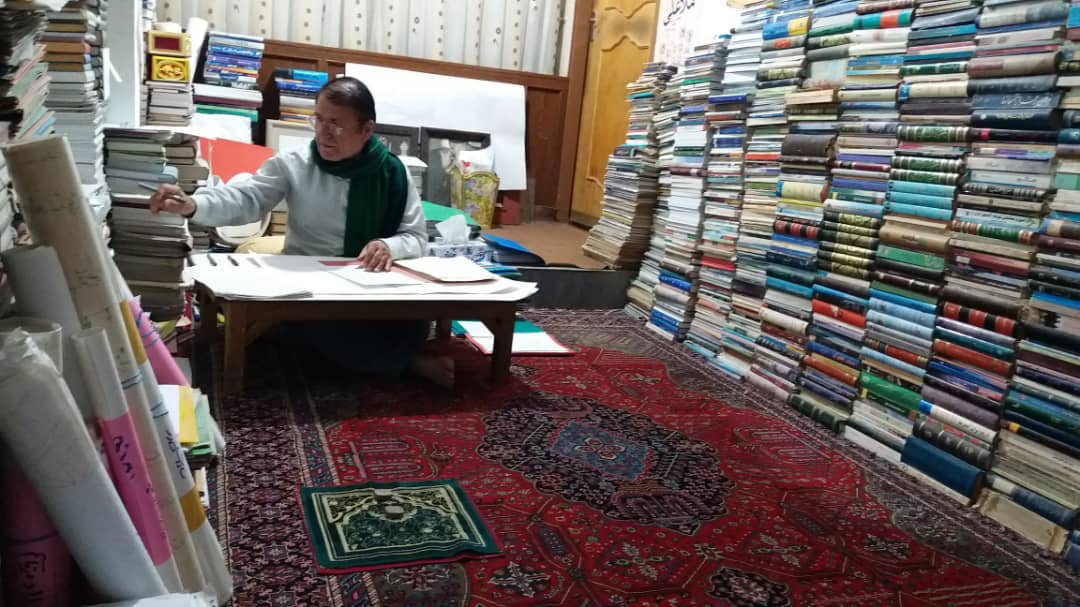
.jpg)